Dell Vostro 2521 Owner's Manual [sr]
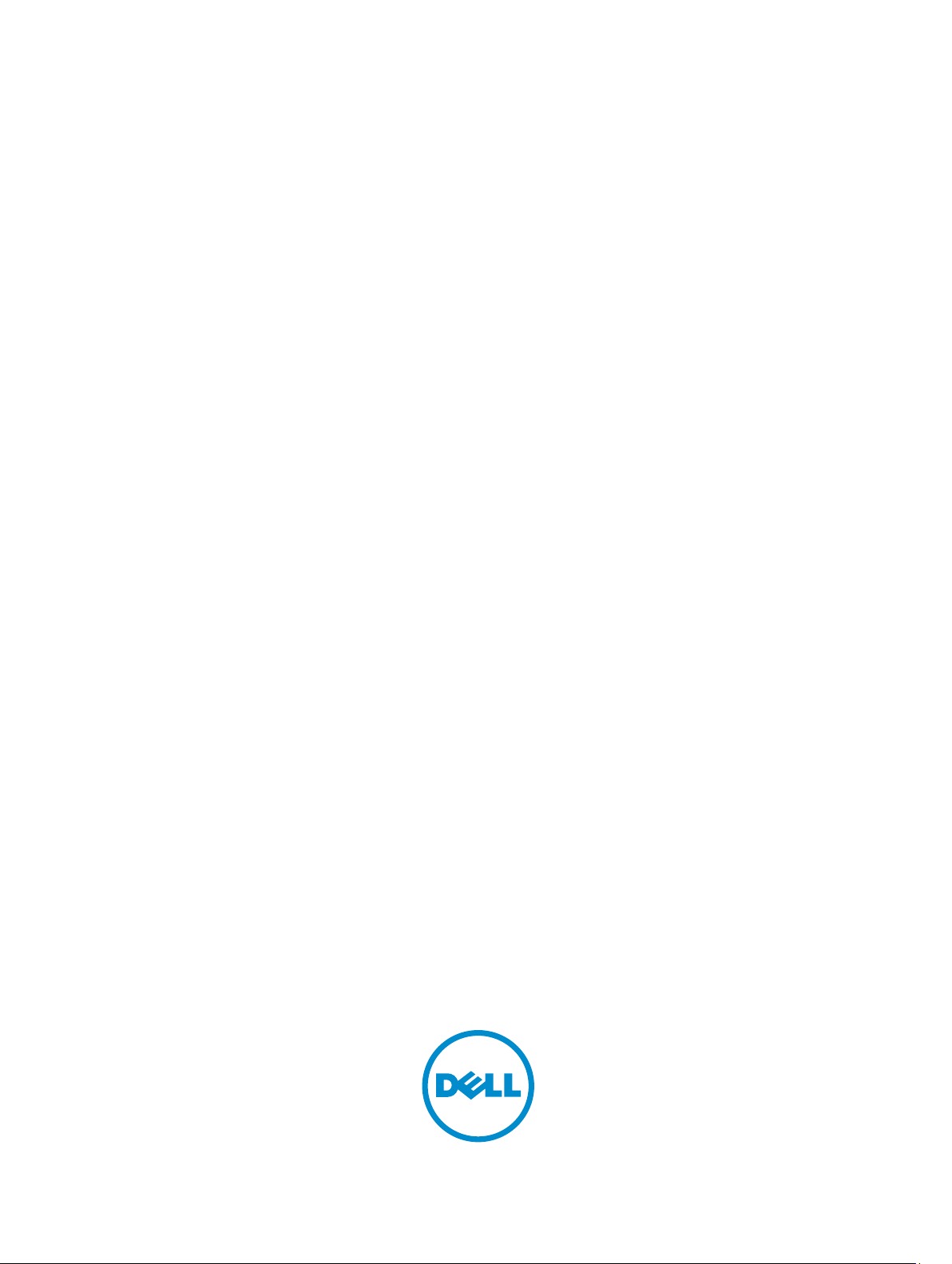
Dell Vostro 2521
Korisnički priručnik
Model sa regulacijom: P27F
Tip sa regulacijom: P27F001
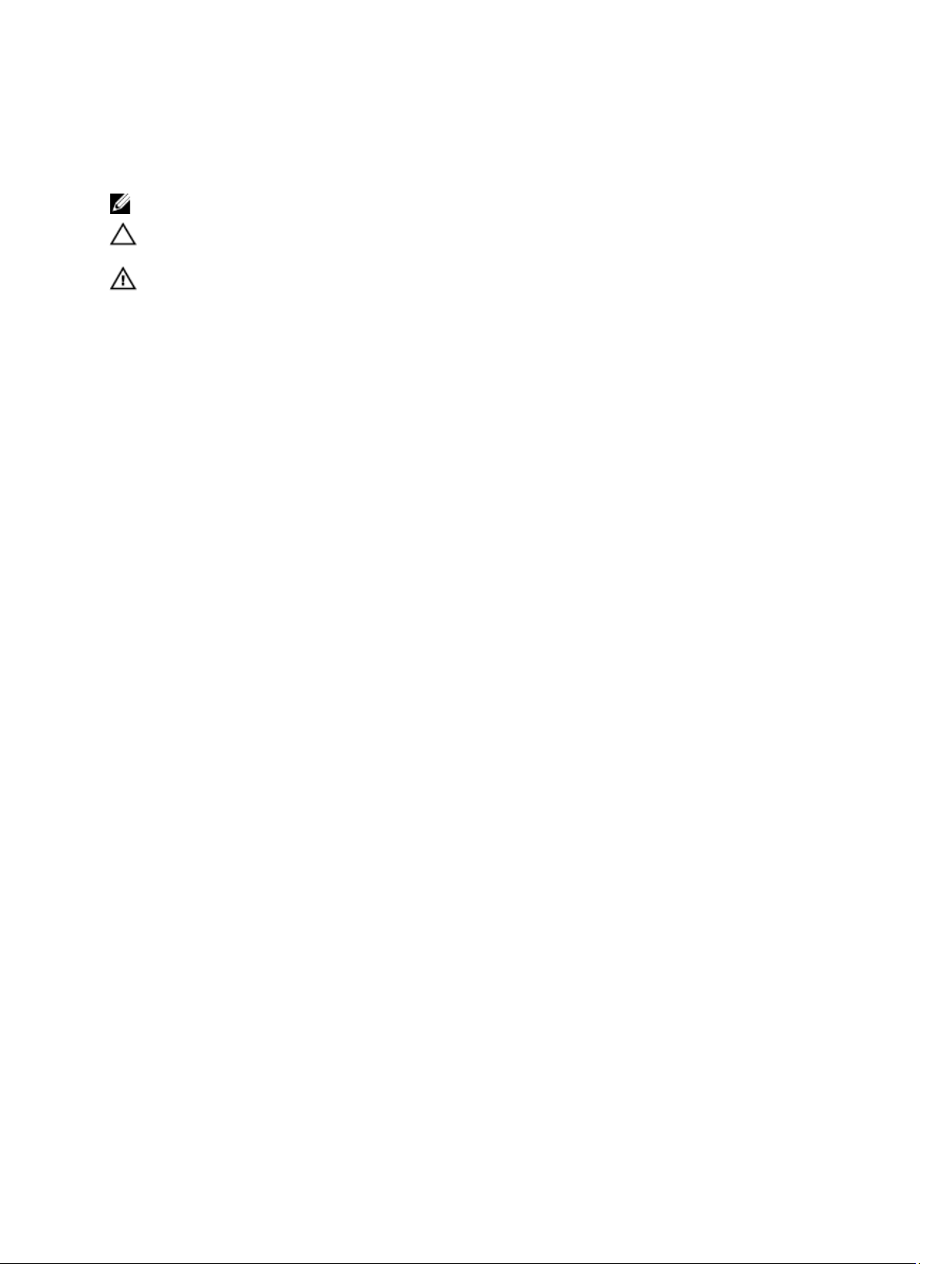
Napomene, oprez i upozorenja
NAPOMENA: NAPOMENA ukazuje na važne informacije koje će vam pomoći da iskoristite računar na bolji način.
OPREZ: OPREZ ukazuje na potencijalno oštećenje hardvera ili gubitak podataka i saopštava vam kako da izbegnete
problem.
UPOZORENJE: UPOZORENJE ukazuje na potencijalno oštećenje imovine, telesne povrede i smrtni ishod.
© 2012. Dell Inc.
Trgovačke oznake korišćene u ovom tekstu: Dell™, DELL logotip, Dell Precision™, Precision ON™,ExpressCharge™, Latitude™,
Latitude ON™, OptiPlex™, Vostro™ i Wi-Fi Catcher™ su trgovačke oznake kompanije Dell Inc. Intel®, Pentium®, Xeon®, Core™, Atom™,
Centrino® i Celeron® su registrovane trgovačke oznake ili trgovačke oznake kompanije Intel Corporation u SAD-u i drugim državama.
AMD® je registrovana trgovačka oznaka i AMD Opteron™, AMD Phenom™, AMD Sempron™, AMD Athlon™, ATI Radeon™ i
ATI FirePro™ su trgovačke oznake kompanije Advanced Micro Devices, Inc. Microsoft®, Windows®, MS-DOS®, Windows Vista®,
Windows Vista start dugme i Office Outlook® su trgovačke oznake ili registrovane trgovačke oznake kompanije Microsoft Corporation u
Sjedinjenim Državama i/ili drugim zemljama. Blu-ray Disc™ je trgovačka oznaka u vlasništvu kompanije Blu-ray Disc Association (BDA) i
licencirana je za upotrebu na diskovima i plejerima. Bluetooth® oznaka je registrovana trgovačka oznaka u vlasništvu kompanije
Bluetooth® SIG, Inc. i svako korišćenje takve oznake od strane kompanije Dell Inc. je na osnovu licence. Wi-Fi® je registrovana
trgovačka oznaka kompanije Wireless Ethernet Compatibility Alliance, Inc.
2012 – 12
Rev. A00
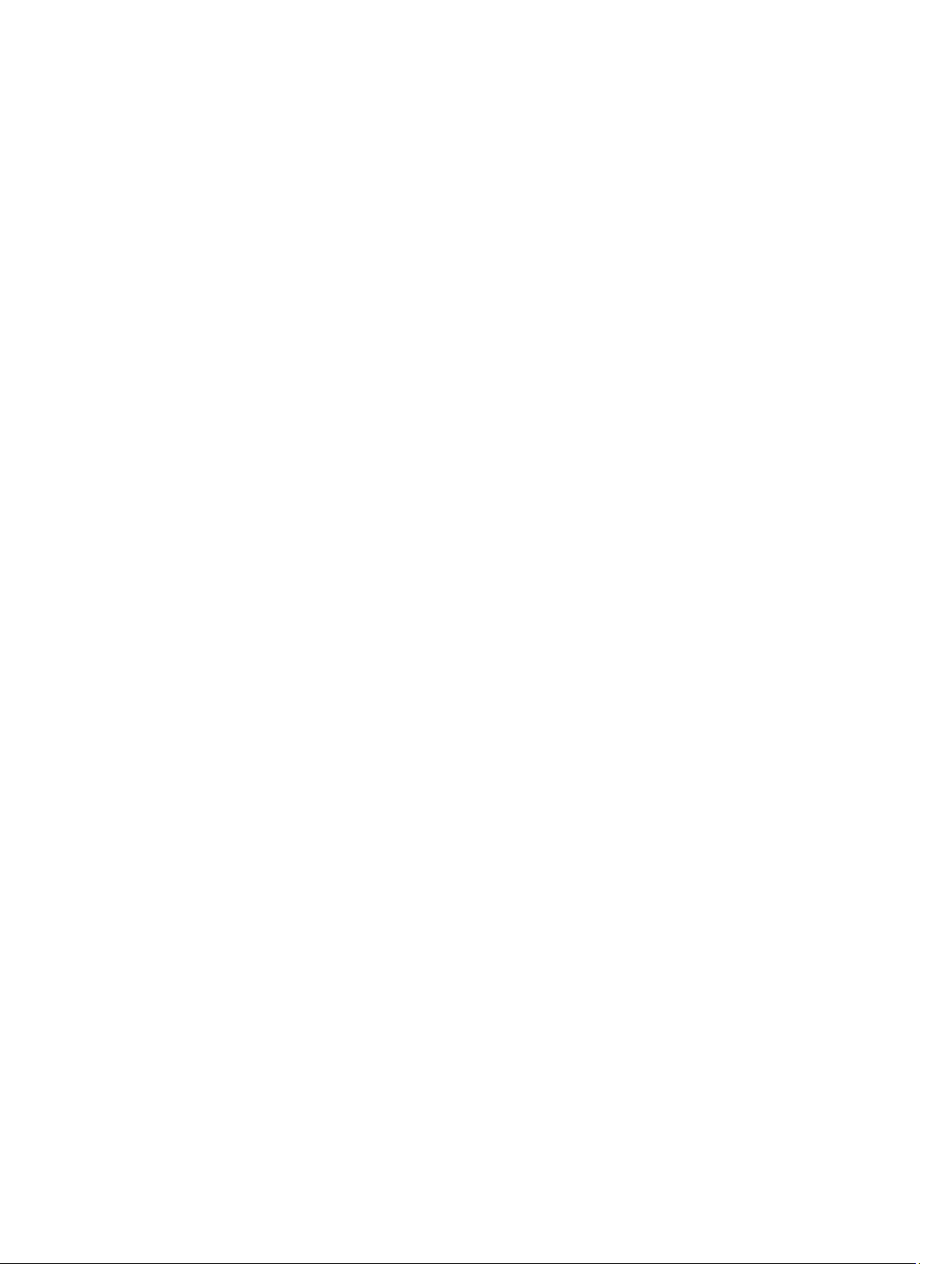
Sadržaj
Napomene, oprez i upozorenja....................................................................................................2
Poglavlje 1: Rad na računaru.......................................................................................................5
Pre rada u unutrašnjosti računara............................................................................................................................5
Isključivanje računara...............................................................................................................................................6
Posle rada u unutrašnjosti računara........................................................................................................................7
Poglavlje 2: Uklanjanje i instaliranje komponenata.................................................................9
Preporučeni alati.......................................................................................................................................................9
Uklanjanje Secure Digital (SD) kartice.....................................................................................................................9
Instaliranje Secure Digital (SD) kartice....................................................................................................................9
Uklanjanje baterije....................................................................................................................................................9
Instaliranje baterije.................................................................................................................................................10
Uklanjanje pristupne ploče.....................................................................................................................................10
Instaliranje pristupne ploče....................................................................................................................................10
Uklanjanje memorijskog modula.............................................................................................................................11
Instaliranje memorijskog modula............................................................................................................................11
Uklanjanje sklopa čvrstog diska.............................................................................................................................11
Instaliranje sklopa čvrstog diska............................................................................................................................13
Uklanjanje sklopa optičke disk jedinice..................................................................................................................13
Instaliranje sklopa optičke disk jedinice.................................................................................................................14
Uklanjanje tastature................................................................................................................................................14
Instaliranje tastature..............................................................................................................................................15
Uklanjanje bežične mini-card kartice.....................................................................................................................16
Instaliranje bežične mini-card kartice....................................................................................................................16
Uklanjanje oslonca za dlan.....................................................................................................................................16
Instaliranje oslonca za dlan....................................................................................................................................18
Uklanjanje ulazno-izlazne (I/O) ploče......................................................................................................................18
Instaliranje ulazno/izlazne (I/O) ploče.....................................................................................................................19
Uklanjanje matične ploče........................................................................................................................................19
Instaliranje matične ploče.......................................................................................................................................20
Uklanjanje coin-cell baterije...................................................................................................................................21
Instaliranje coin-cell baterije..................................................................................................................................21
Uklanjanje rashladnog elementa............................................................................................................................22
Instaliranje rashladnog elementa...........................................................................................................................22
Uklanjanje ventilatora sistema...............................................................................................................................23
Montiranje ventilatora sistema...............................................................................................................................23
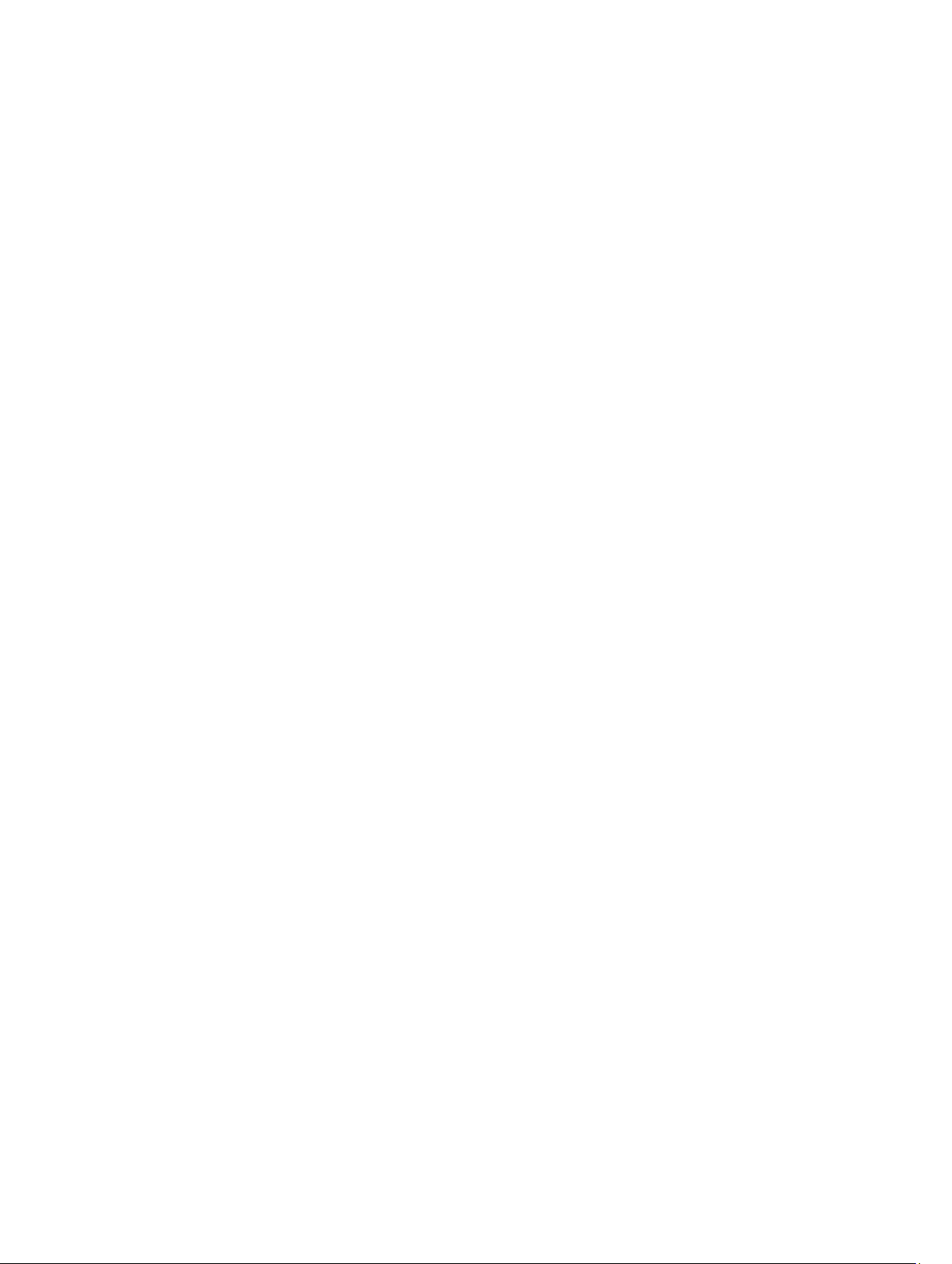
Uklanjanje zvučnika................................................................................................................................................24
Instaliranje zvučnika...............................................................................................................................................25
Uklanjanje sklopa ekrana........................................................................................................................................25
Instaliranje sklopa ekrana......................................................................................................................................26
Uklanjanje okvira ekrana........................................................................................................................................26
Instaliranje okna ekrana.........................................................................................................................................27
Uklanjanje zglobova ekrana....................................................................................................................................28
Instaliranje zglobova ekrana...................................................................................................................................28
Uklanjanje ploče ekrana.........................................................................................................................................29
Instaliranje ploče ekrana........................................................................................................................................30
Uklanjanje modula kamere.....................................................................................................................................30
Instaliranje modula kamere....................................................................................................................................31
Poglavlje 3: Podešavanje sistema............................................................................................33
Boot Sequence (Sekvenca pokretanja sistema)....................................................................................................33
Tasteri za navigaciju...............................................................................................................................................33
Opcije programa za podešavanje sistema (System Setup)....................................................................................34
Ažuriranje BIOS-a ..................................................................................................................................................37
Lozinka sistema i lozinka za podešavanje...............................................................................................................38
Dodeljivanje lozinke sistema i lozinke za podešavanje....................................................................................38
Brisanje ili promena postojeće lozinke sistema i/ili lozinke za podešavanje...................................................39
Poglavlje 4: Dijagnostika............................................................................................................41
Enhanced Pre-Boot System Assessment (ePSA) dijagnostika..............................................................................41
Svetla za status baterije..........................................................................................................................................41
Poglavlje 5: Rešavanje problema..............................................................................................43
Enhanced Pre-Boot System Assessment (ePSA) dijagnostika..............................................................................43
Dijagnostika............................................................................................................................................................43
Tonski kodovi..........................................................................................................................................................44
LED kodovi grešaka.................................................................................................................................................45
Poglavlje 6: Tehničke specifikacije..........................................................................................47
Poglavlje 7: Kontaktiranje kompanije Dell...............................................................................53
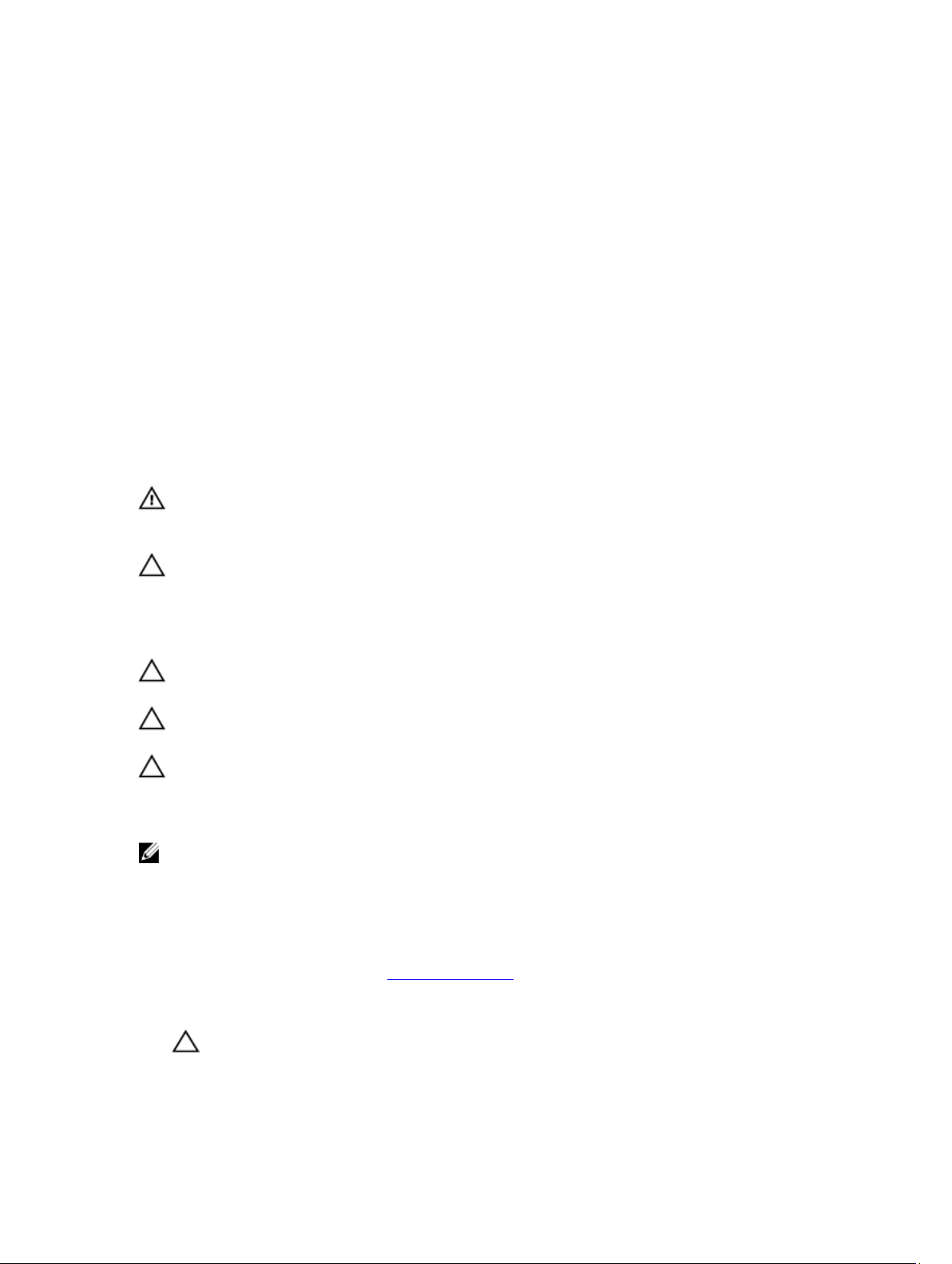
1
Rad na računaru
Pre rada u unutrašnjosti računara
Koristite sledeće mere predostrožnosti kako biste svoj računar zaštitili od mogućih oštećenja i kako osigurali svoju ličnu
bezbednost. Osim ako nije drugačije navedeno, svaka procedura u ovom dokumentu pretpostavlja da su ispunjeni
sledeći uslovi:
• Izvršili ste korake navedene u odeljku Rad na računaru.
• Pročitali ste bezbednosne informacije koje ste dobili uz računar.
• Komponenta se može zameniti ili, ako je kupljena odvojeno, instalirati izvođenjem procedure uklanjanja u
obrnutom redosledu.
UPOZORENJE: Pre rada u unutrašnjosti računara, pročitajte bezbednosne informacije koje ste dobili uz računar. Za
dodatne informacije o najboljim praksama pogledajte početnu stranu za usklađenost za propisima na
www.dell.com/regulatory_compliance .
OPREZ: Mnoge popravke mogu da obavljaju isključivo ovlašćeni servisni tehničari. Lično bi trebalo da obavljate
samo rešavanje problema i sitne popravke, prema ovlašćenjima iz dokumentacije proizvoda ili u skladu sa
uputstvima službe i tima za podršku na mreži ili putem telefona. Garancija ne pokriva štetu nastalu kao posledica
servisiranja koje nije ovlašćeno od strane kompanije Dell. Pročitajte bezbednosna uputstva koja ste dobili sa
proizvodom i pridržavajte ih se.
OPREZ: Da biste izbegli elektrostatičko pražnjenje, uzemljite se pomoću trake za uzemljenje ili povremeno dodirujte
neobojenu metalnu površinu, kao što je konektor na zadnjem delu računara.
OPREZ: Komponentama i karticama rukujte pažljivo. Ne dirajte komponente ili kontakte na kartici. Karticu držite za
ivice ili za njen metalni držač. Držite komponentu kao što je procesor za ivice, a ne za pinove.
OPREZ: Kada odspajate kabl, povucite njegov konektor ili jezičak za povlačenje, a ne sam kabl. Neki kablovi imaju
konektore sa držačima za zaključavanje; ako isključujete ovu vrstu kabla, pritisnite držače za zaključavanje pre nego
što odspojite kabl. Kada razdvajate konektore držite ih poravnate i izbegavajte krivljenje bilo kojeg pina konektora.
Takođe, pre nego što priključite kabl, pobrinite se da su oba konektora pravilno okrenuta i poravnata.
NAPOMENA: Boja vašeg računara i nekih komponenata može izgledati drugačije u odnosu na one prikazane u
ovom dokumentu.
Da biste izbegli oštećenje računara, prođite kroz sledeće korake pre nego što počnete sa radom u unutrašnjosti
računara.
1. Uverite se da je vaša radna površina ravna i čista da biste sprečili grebanje poklopca računara.
2. Isključite računar (pogledajte odeljak Isključivanje računara).
3. Ako je uređaj priključen na priključnu stanicu, kao što je opcionalna medijska baza ili rezervna baterija, odspojite
ga.
OPREZ: Da biste odspojili mrežni kabl, prvo isključite kabl iz računara a zatim isključite kabl iz mrežnog
uređaja.
4. Odspojite sve mrežne kablove iz računara.
5
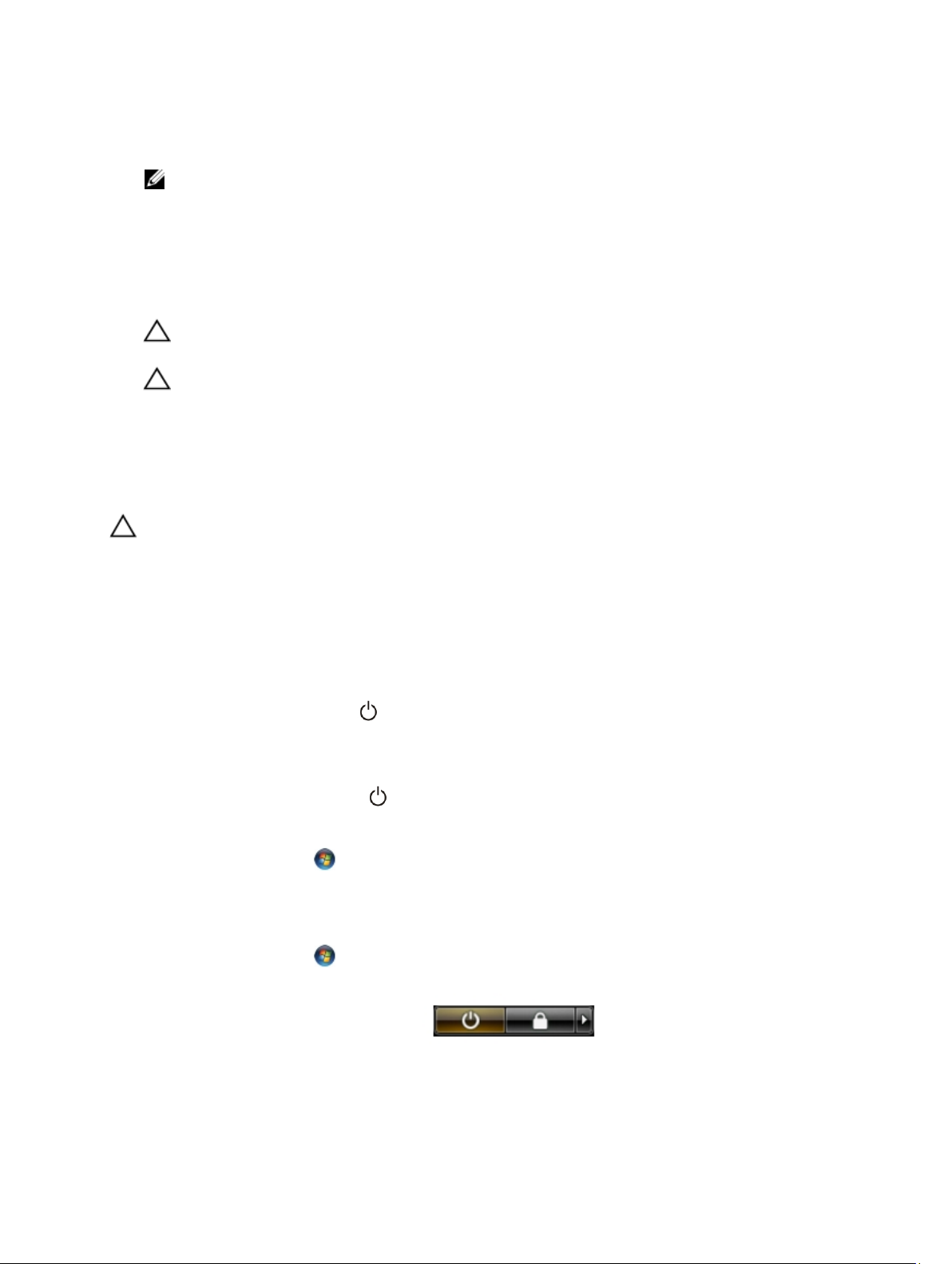
5. Isključite računar i sve priključene uređaje iz pripadajućih električnih utičnica.
6. Zatvorite ekran i okrenite računar naopako na ravnoj radnoj površini.
NAPOMENA: Da biste izbegli oštećenje matične ploče, pre servisiranja računara morate ukloniti glavnu
bateriju.
7. Uklonite glavnu bateriju.
8. Okrenite računar tako da gornja strana bude gore.
9. Otvorite ekran.
10. Pritisnite taster za napajanje da biste uzemljili matičnu ploču.
OPREZ: Da biste se zaštitili od električnog udara, pre otvaranja ekrana uvek isključujte računar iz električne
utičnice.
OPREZ: Pre nego što dodirnete unutrašnjost računara, uzemljite se dodirivanjem neobojene metalne površine,
kao što je metal na zadnjoj strani računara. Dok radite, povremeno dodirujte neobojenu metalnu površinu kako
biste odstranili statički elektricitet koji bi mogao da ošteti unutrašnje komponente.
11. Uklonite instalirane ExpressCard kartice ili "smart" kartice iz odgovarajućih slotova.
Isključivanje računara
OPREZ: Da bi se izbegao gubitak podataka, sačuvajte i zatvorite sve otvorene datoteke i zatvorite sve otvorene
programe pre nego što isključite računar.
1. Isključite operativni sistem:
– Za Windows 8:
* Korišćenje uređaja sa dodirnim ekranom:
a. Prevucite od desne ivice ekrana i otvorite meni sa dugmadima a zatim izaberite Settings
(Postavke).
b. Izaberite ikonu a zatim izaberite Shut down (Isključivanje).
* Korišćenje miša:
a. Usmerite pokazivač u gornji desni ugao ekrana i kliknite na Settings (Postavke).
b. Kliknite na ikonu a zatim izaberite Shut down (Isključivanje).
– Za Windows 7:
1. Kliknite na Start .
2. Kliknite na Shut Down (Isključivanje).
ili
1.
Kliknite na Start .
2. Kliknite na strelicu u donjem desnom uglu Start menija, kao što je dole prikazano, a zatim kliknite na
Shut Down (Isključivanje).
2. Uverite se da su računar i svi povezani uređaji isključeni. Ako se računar i povezani uređaji nisu automatski isključili
kada ste isključili operativni sistem, pritisnite i zadržite taster za napajanje otprilike 6 sekundi da biste ih isključili.
6
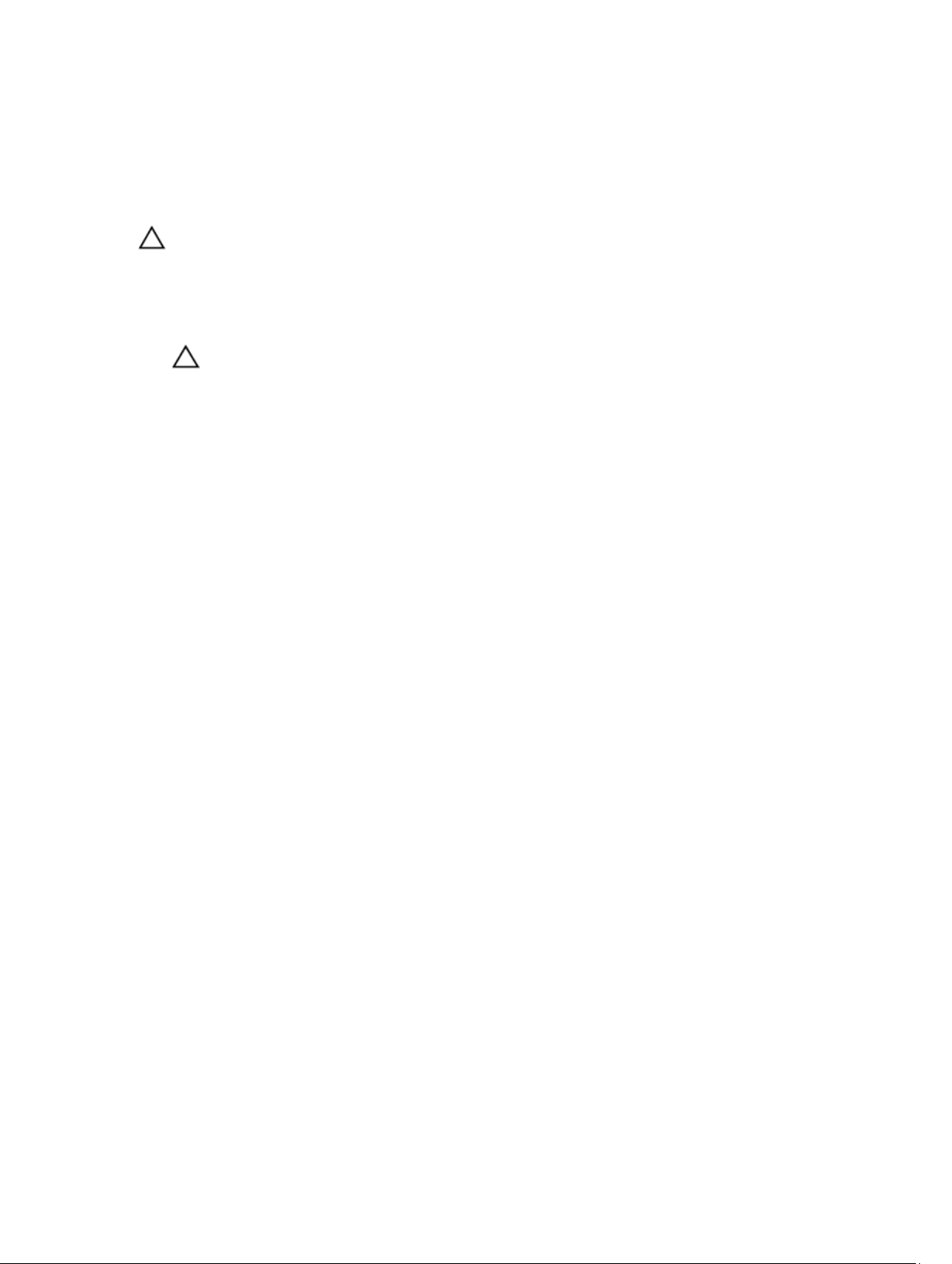
Posle rada u unutrašnjosti računara
Nakon što završite bilo koju proceduru zamene, a pre nego što uključite računar, uverite se da su svi eksterni uređaji,
kartice i kablovi povezani.
OPREZ: Da bi se izbeglo oštećenje računara, koristite baterije dizajnirane samo za ovaj tip Dell računara. Ne
koristite baterije dizajnirane za druge Dell računare.
1. Povežite eksterne uređaje, kao što je replikator portova, rezervna baterija ili medijska baza, i zamenite kartice, kao
što je ExpressCard.
2. Povežite telefonske ili mrežne kablove sa računarom.
OPREZ: Da biste povezali mrežni kabl, prvo priključite kabl u mrežni uređaj a zatim ga priključite u računar.
3. Zamenite bateriju.
4. Priključite računar i sve povezane uređaje u odgovarajuće električne utičnice.
5. Uključite računar.
7
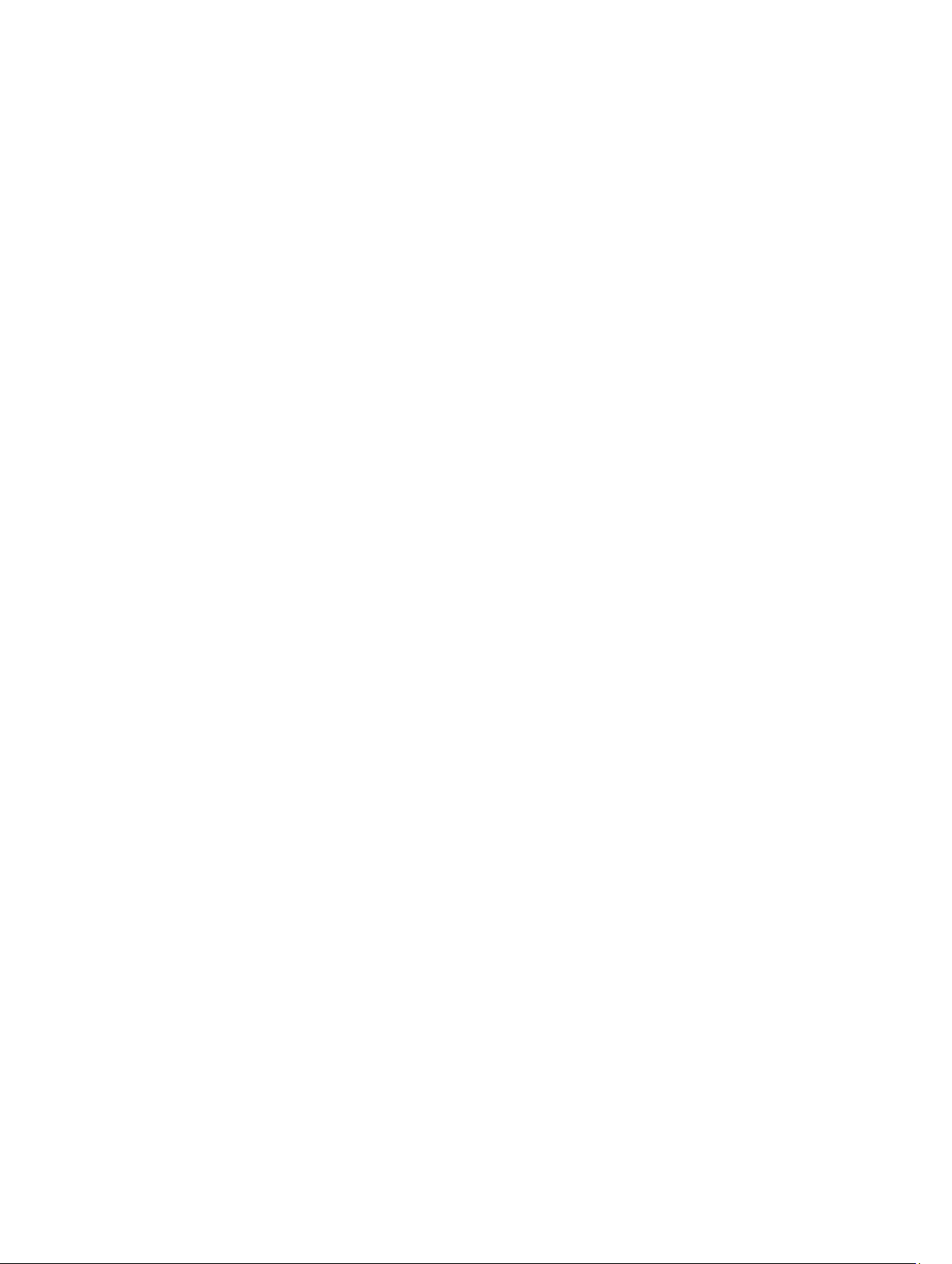
8
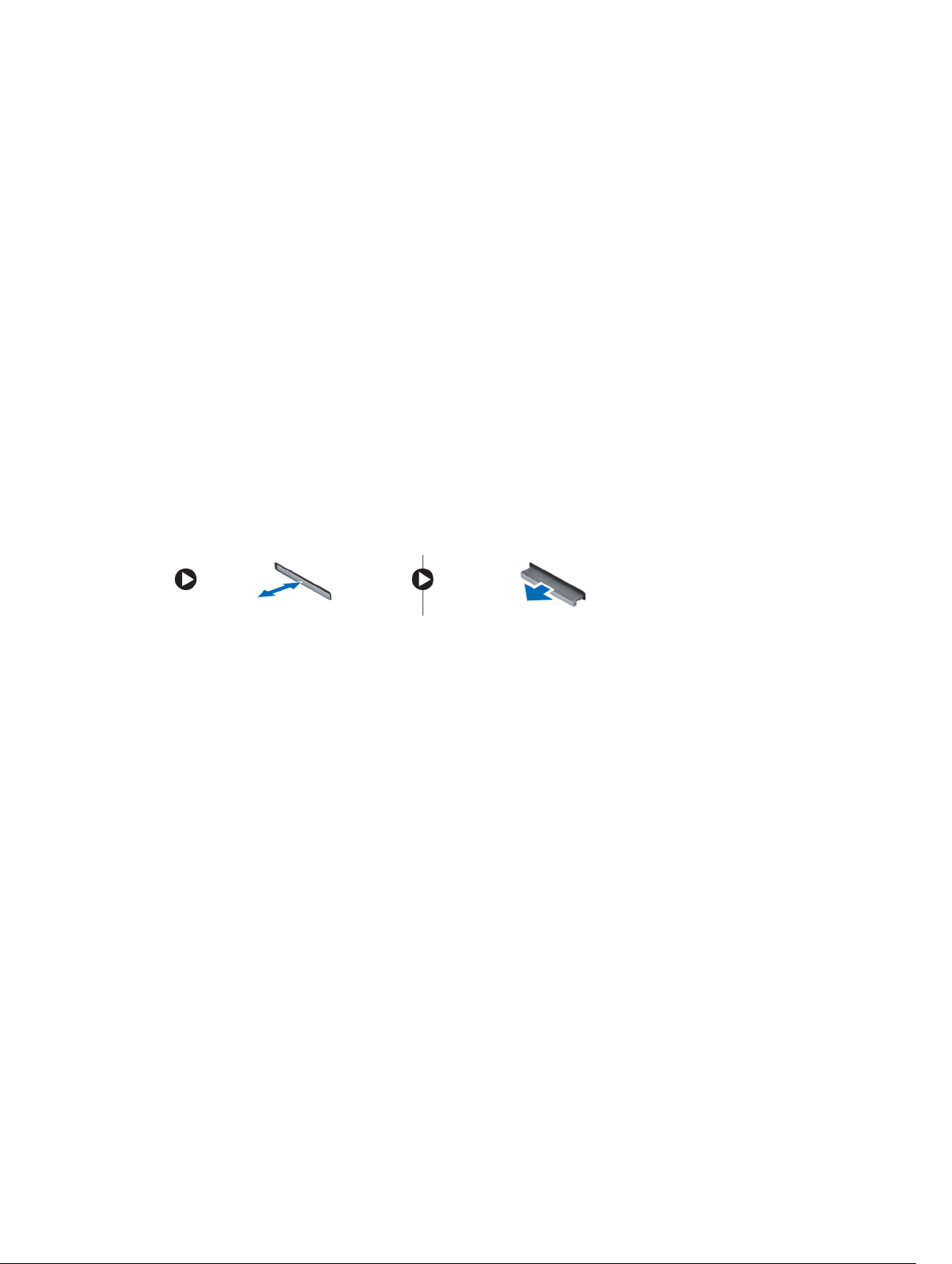
Uklanjanje i instaliranje komponenata
Ovaj odeljak pruža detaljne informacije o tome kako da uklonite ili instalirate komponente vašeg računara.
Preporučeni alati
Za procedure u ovom dokumentu mogu se zahtevati sledeći alati:
• Mali odvrtač sa ravni vrhom
• Phillips odvrtač
• Malo plastično šilo
Uklanjanje Secure Digital (SD) kartice
2
1. Sledite procedure u odeljku
2. Pritisnite SD memorijsku karticu da biste je oslobodili iz računara.
Pre rada u unutrašnjosti računara
.
Instaliranje Secure Digital (SD) kartice
1. Gurnite memorijsku karticu u odeljak tako da „klikne“.
2. Sledite procedure u odeljku
Nakon rada u unutrašnjosti računara
.
Uklanjanje baterije
1. Sledite procedure u odeljku
2. Gurnite reze za otpuštanje prema spolja da biste otključali bateriju i podignite bateriju da biste je uklonili iz
računara.
Pre rada u unutrašnjosti računara
.
9
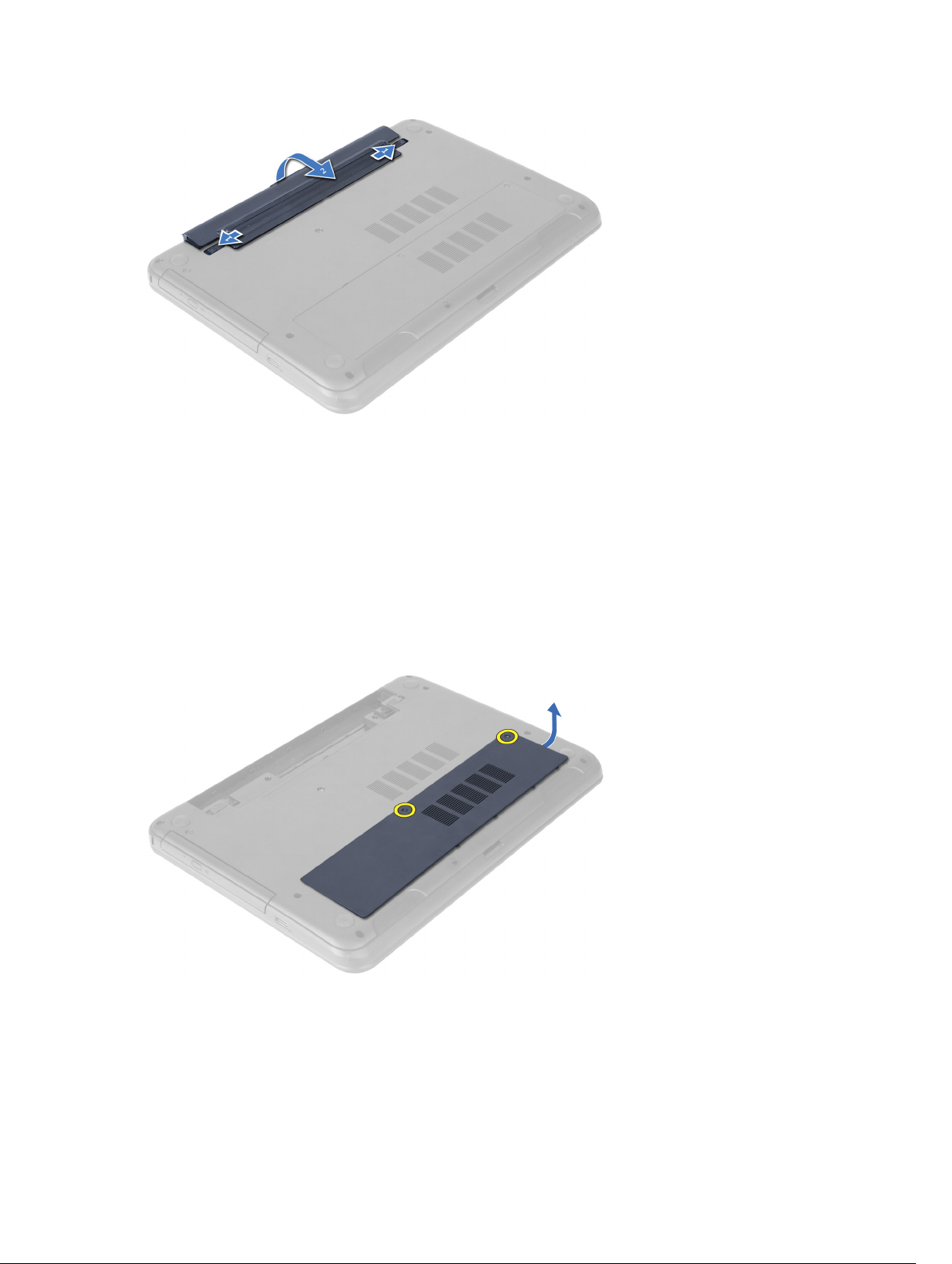
Instaliranje baterije
1. Gurnite bateriju u predviđeni slot tako da „klikne“ u ležište.
2. Sledite procedure u odeljku
Nakon rada u unutrašnjosti računara
.
Uklanjanje pristupne ploče
1. Sledite procedure u odeljku
2. Uklonite bateriju.
3. Olabavite neispadajuće zavrtnje koji učvršćuju pristupnu ploču i uklonite je iz računara.
Pre rada u unutrašnjosti računara
.
Instaliranje pristupne ploče
1. Gurnite pristupnu ploču u odgovarajući slot.
2. Pritegnite zavrtnje da biste učvrstili pristupnu ploču za računar.
10
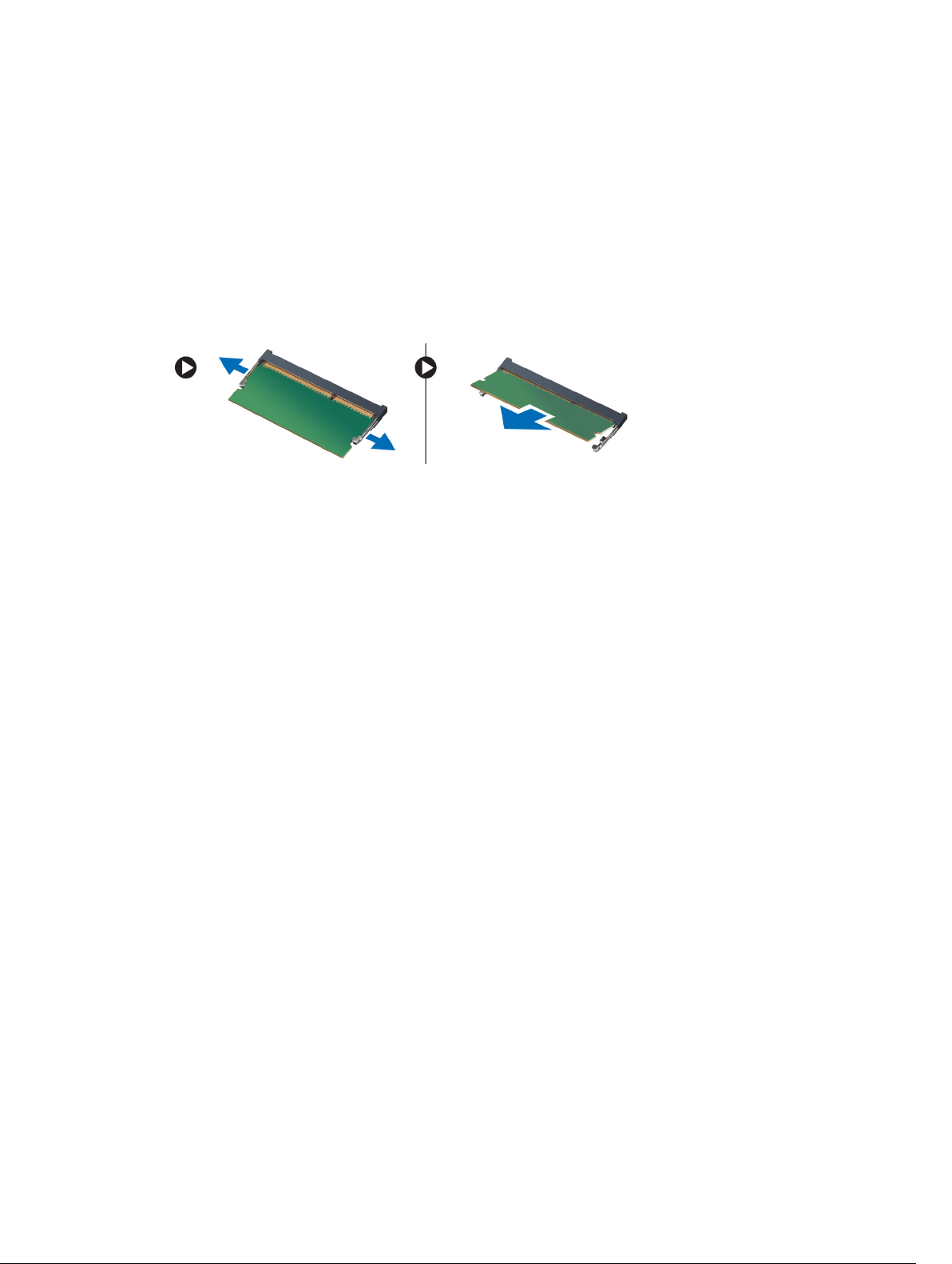
3. Instalirajte bateriju.
4. Sledite procedure u odeljku
Nakon rada u unutrašnjosti računara
Uklanjanje memorijskog modula
.
1. Sledite procedure u odeljku
2. Uklonite:
a) bateriju
b) pristupnu ploču
3. Odignite pričvrsne spone od memorijskog modula tako da on iskoči. Uklonite memorijski modul iz pripadajućeg
konektora na matičnoj ploči.
Pre rada u unutrašnjosti računara
.
Instaliranje memorijskog modula
1. Umetnite memorijski modul u priključak za memoriju i pritisnite tako da "klikne" u ležište.
2. Instalirajte:
a) pristupnu ploču
b) bateriju
3. Sledite procedure u odeljku
Nakon rada u unutrašnjosti računara
.
Uklanjanje sklopa čvrstog diska
1. Sledite procedure u odeljku
2. Uklonite:
a) bateriju
b) pristupnu ploču
3. Uklonite zavrtnje koji učvršćuju sklop čvrstog diska za računar.
Pre rada u unutrašnjosti računara
.
11

4. Gurnite čvrsti disk u prikazanom smeru i podignite držač da biste čvrsti disk uklonili iz računara.
5. Uklonite zavrtanj koji učvršćuje nosač čvrstog diska za čvrsti disk i uklonite nosač.
12
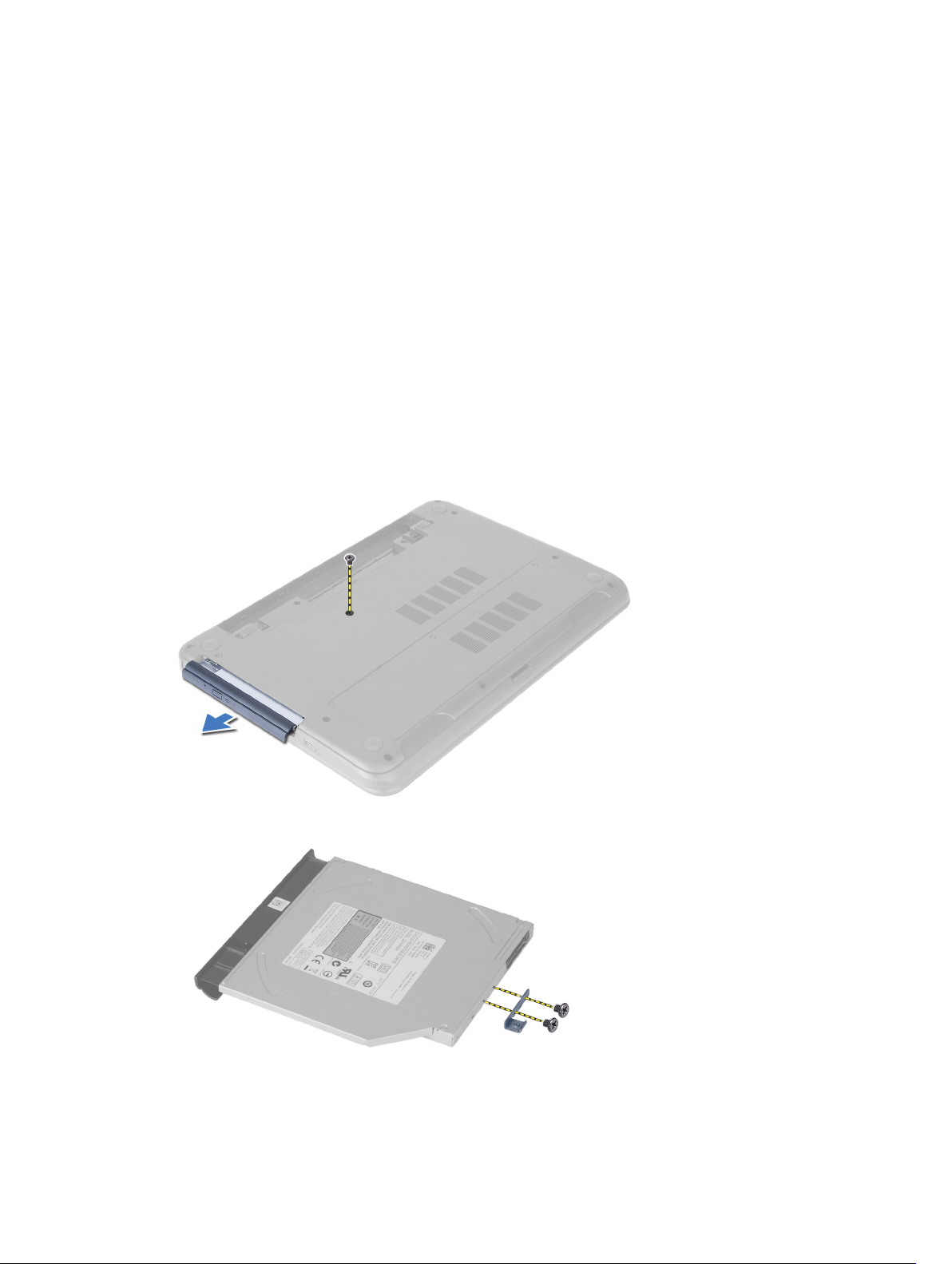
Instaliranje sklopa čvrstog diska
1. Poravnajte čvrsti disk na držaču čvrstog diska i utisnite ga u ležište.
2. Pritegnite zavrtnje da biste učvrstili tvrdi disk za nosač tvrdog diska.
3. Gurnite sklop čvrstog diska u pripadajući slot na računaru.
4. Postavite zavrtnje koji učvršćuju sklop čvrstog diska za računar.
5. Instalirajte:
a) memorijski modul
b) pristupnu ploču
c) bateriju
6. Sledite procedure u odeljku
Nakon rada u unutrašnjosti računara
.
Uklanjanje sklopa optičke disk jedinice
1. Sledite procedure u odeljku
2. Uklonite bateriju.
3. Uklonite zavrtanj koji učvršćuje optičku disk jedinicu i gurnite je izvan ležišta za disk jedinicu.
4. Uklonite zavrtnje koji pričvršćuju konzolu optičke disk jedinice za sklop optičke disk jedinice.
Pre rada u unutrašnjosti računara
.
13
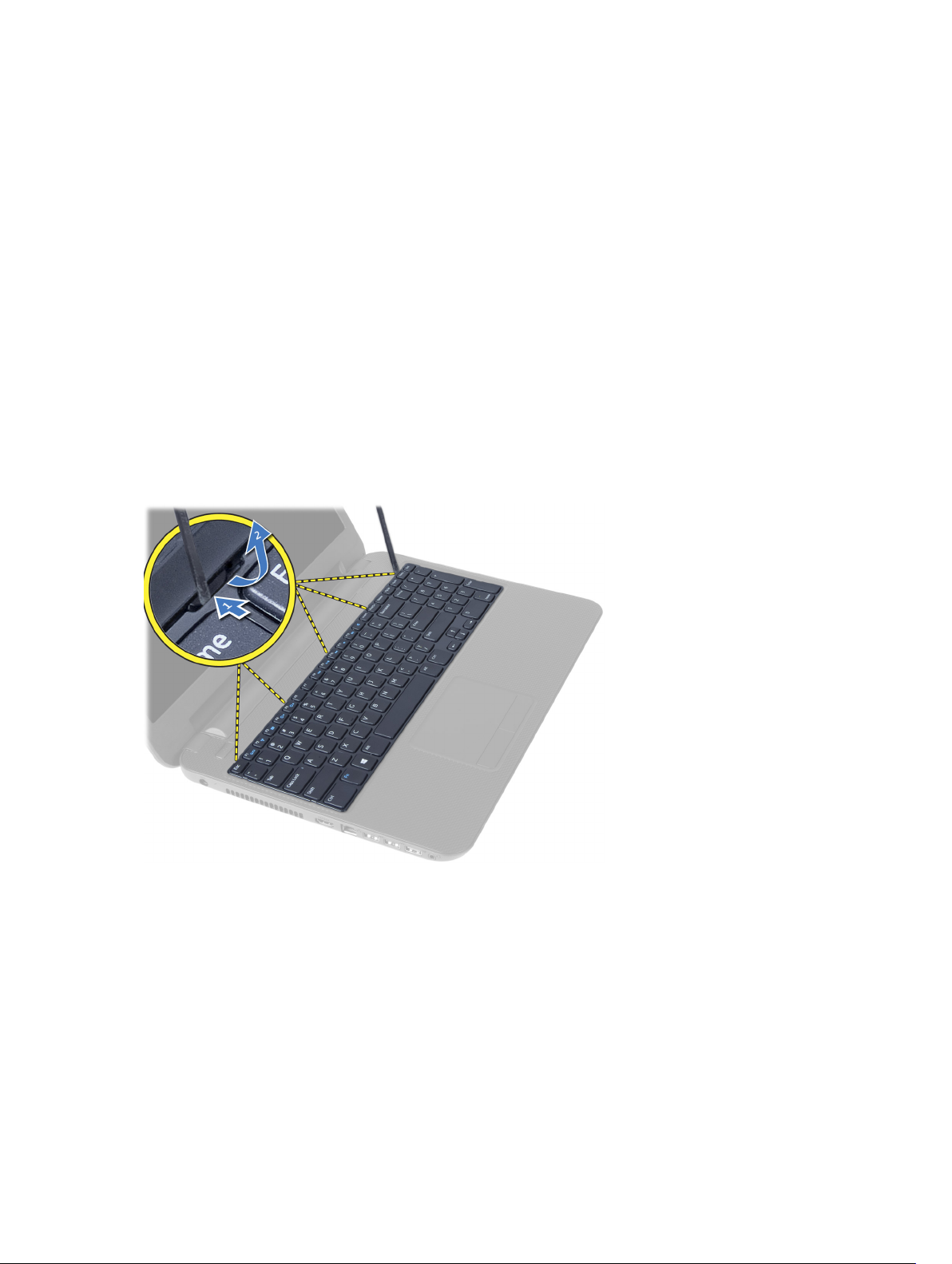
5. Uklonite konzolu optičke disk jedinice iz sklopa optičke disk jedinice.
6. Odvojite okno optičke disk jedinice i skinite ga sa sklopa optičke disk jedinice.
Instaliranje sklopa optičke disk jedinice
1. Postavite okvir optičke disk jedinice na optičku disk jedinicu i utisnite je u ležište.
2. Postavite konzolu optičke diske jedinice na optičku disk jedinicu.
3. Pritegnite zavrtnje da biste učvrstili konzolu za sklop optičke disk jedinice.
4. Gurnite sklop optičke disk jedinice u ležište za disk na računaru.
5. Pritegnite zavrtanj da biste pričvrstili sklop optičke disk jedinice za računar.
6. Instalirajte bateriju.
7. Sledite procedure u odeljku
Nakon rada u unutrašnjosti računara
.
Uklanjanje tastature
1. Sledite procedure u odeljku
2. Uklonite bateriju.
3. Oslobodite tastaturu pritiskom na držače na sklopu oslonca za dlan.
4. Gurnite tastaturu prema sklopu ekrana i preokrenite tastaturu preko sklopa oslonca za dlan.
Pre rada u unutrašnjosti računara
.
14

5. Odvojite kabl tastature iz konektora na matičnoj ploči i podignite tastaturu sa sklopa oslonca za dlan.
Instaliranje tastature
1. Povežite kabl tastature sa konektorom na matičnoj ploči.
2. Gurnite tastaturu na za nju predviđeno mesto na računaru i utisnite je u ležište.
3. Instalirajte bateriju.
4. Sledite procedure u odeljku
Nakon rada u unutrašnjosti računara
.
15
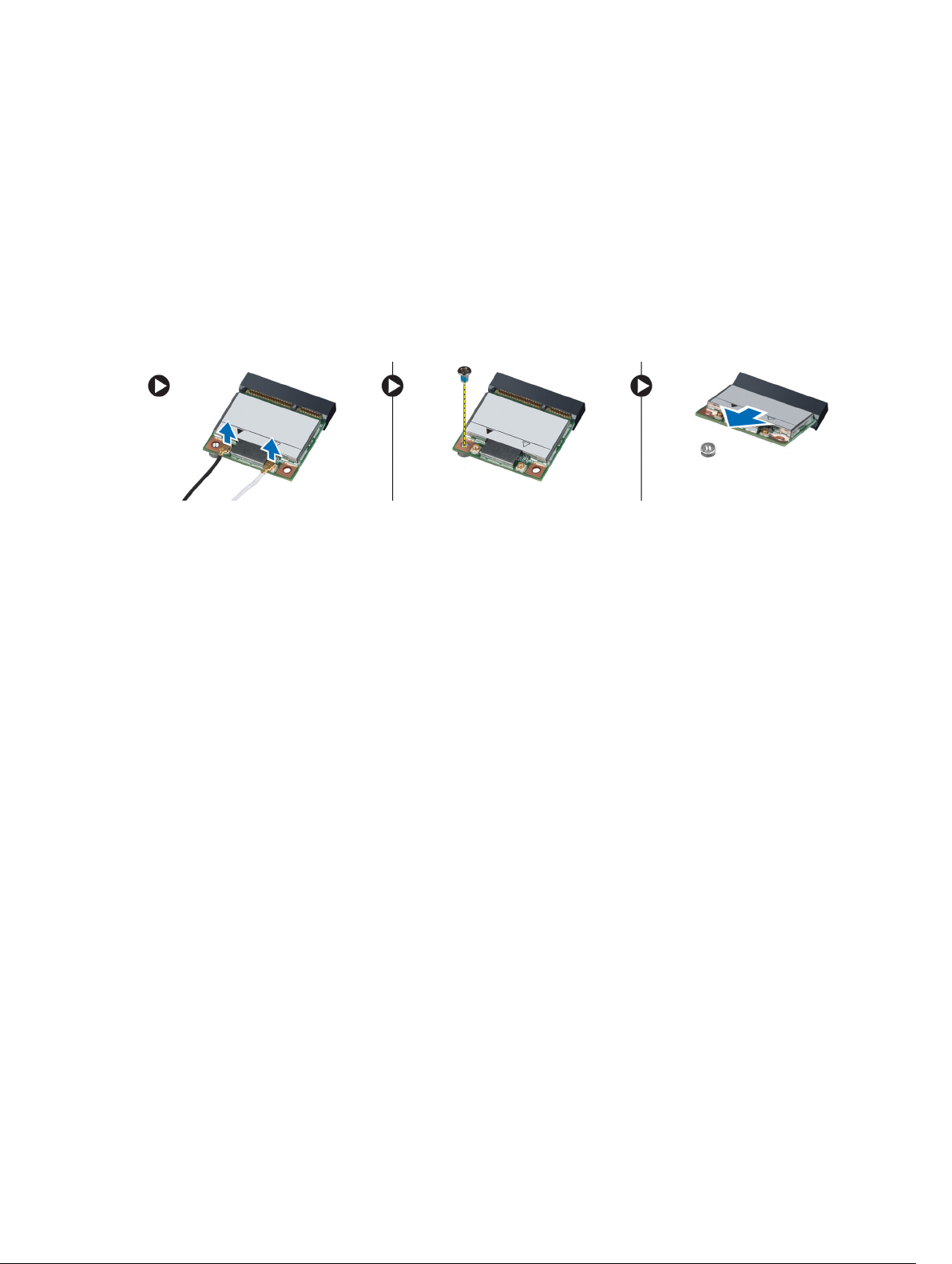
Uklanjanje bežične mini-card kartice
1. Sledite procedure u odeljku
2. Uklonite:
a) bateriju
b) pristupnu ploču
c) memorijski modul
d) sklop optičke disk jedinice
e) tastaturu
3. Odvojite antenu sa kartice, uklonite zavrtanj i uklonite bežičnu mini-card karticu iz njenog slota na matičnoj ploči.
Pre rada u unutrašnjosti računara
.
Instaliranje bežične mini-card kartice
1. Povežite antenske kablove sa odgovarajućim konektorima označenim na bežičnoj mini-card kartici.
2. Umetnite bežičnu mini-card karticu u njen konektor pod uglom od 45 stepeni u predviđeni slot.
3. Pritisnite bežičnu mini-card karticu i pritegnite zavrtanj da biste pričvrstili bežičnu mini-card karticu za računar.
4. Instalirajte:
a) tastaturu
b) sklop optičke disk jedinice
c) memorijski modul
d) pristupnu ploču
e) bateriju
5. Sledite procedure u odeljku
Nakon rada u unutrašnjosti računara
Uklanjanje oslonca za dlan
1. Sledite procedure u odeljku
2. Uklonite:
a) bateriju
b) pristupnu ploču
c) memorijski modul
d) sklop optičke disk jedinice
e) tastaturu
3. Uklonite zavrtnje koji učvršćuju oslonac za dlan za računar.
Pre rada u unutrašnjosti računara
.
.
16
